电脑注册表打开方法与详细步骤解析
如何快速打开电脑注册表?对于系统管理有需求的用户而言,掌握注册表编辑器的启动方式至关重要。注册表作为Windows系统的核心数据库,保存着硬件配置、软件参数等重要信息,通过运行窗口调用是最便捷的入口方式。本文将详细解析三种常用启动方法,并附操作示意图供参考。
注册表编辑器开启方式详解
1、组合键启动运行窗口:保持键盘左侧Ctrl与Alt键区域清洁,用左手无名指按住Windows徽标键(位于Ctrl与Alt之间),右手食指同步按下字母R键。此时屏幕左下角会弹出白色输入框,这是Windows系统内置的快速指令入口。
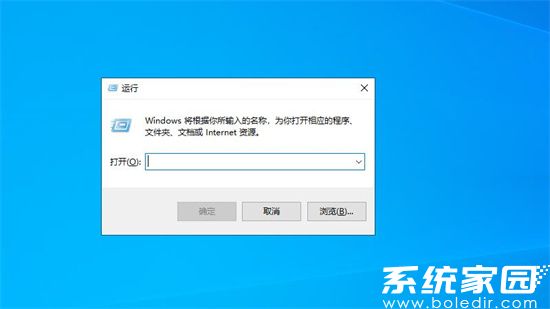
2、输入精准指令:在运行窗口的文本输入区,用食指依次敲击r、e、g、e、d、i、t七个字母键,注意保持输入连贯性避免误触。确认输入框显示完整"regedit"字样后,可点击确定按钮或直接敲击回车键提交指令。
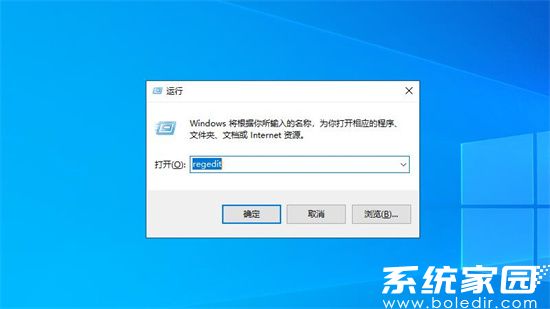
3、进入管理界面:系统将弹出包含五个根键的树状目录窗口,左侧导航栏展示"HKEY_CLASSES_ROOT"等核心配置单元。首次使用时建议右键点击"计算机"选项,选择"导出"功能进行注册表备份,再进行后续操作。
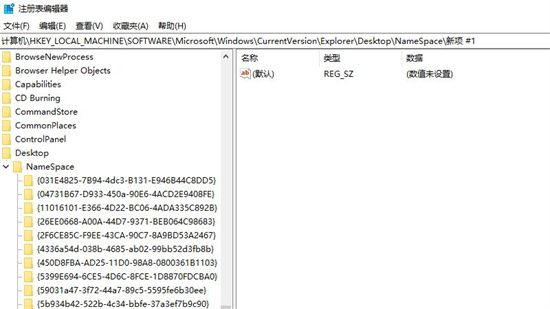
进阶操作提示:在注册表编辑过程中,可利用顶部菜单栏的"编辑-查找"功能(快捷键Ctrl+F)快速定位目标项。修改关键数值前,建议创建系统还原点或导出当前分支注册表,避免误操作导致系统异常。对于不熟悉的注册表项,可通过右键菜单的"权限"设置查看关联程序信息。
注意事项:修改注册表属于高级系统操作,建议具备基础计算机知识的用户进行操作。若出现修改后系统异常,可尝试通过安全模式启动,导入之前备份的注册表文件进行恢复。定期清理无效注册表项有助于提升系统运行效率,但需使用专业工具谨慎操作。
通过上述步骤,用户不仅可以快速访问注册表编辑器,还能掌握基本的维护技巧。建议将运行命令"regedit"添加至桌面快捷方式,方便后续快速调用。系统版本更新可能会调整部分注册表结构,操作前请确认当前系统版本号(Win+R输入winver可查看)。
相关下载
相关文章
更多+-
06/13
-
12/17
-
12/17
-
12/17
-
12/17
手游排行榜
- 最新排行
- 最热排行
- 评分最高

